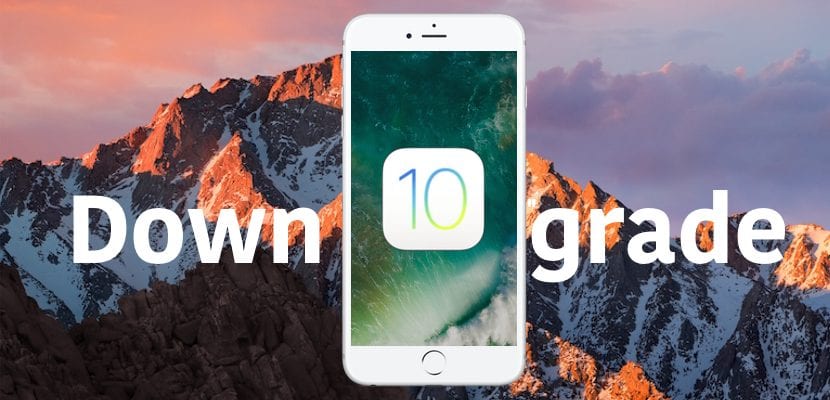
Como bien sabéis, estamos probando la beta de iOS 10.3, sin embargo, no es algo que recomendamos para cualquier tipo de usuario, sobretodo quien tiene en su iPhone una herramienta de trabajo. Por ello, vamos a dejaros un tutorial de cómo realizar el downgrade de iOS 10.3 Beta a iOS 10.2 de nuevo, de la forma más fácil y rápida. Y es que a veces la beta de un sistema operativo iOS no se comporta todo lo bien que debería, consume demasiada batería o hay ciertas aplicaciones indispensables que no son del todo compatible. Así pues, no te pierdas nuestro tutorial para hacer downgrade.
Consideraciones previas
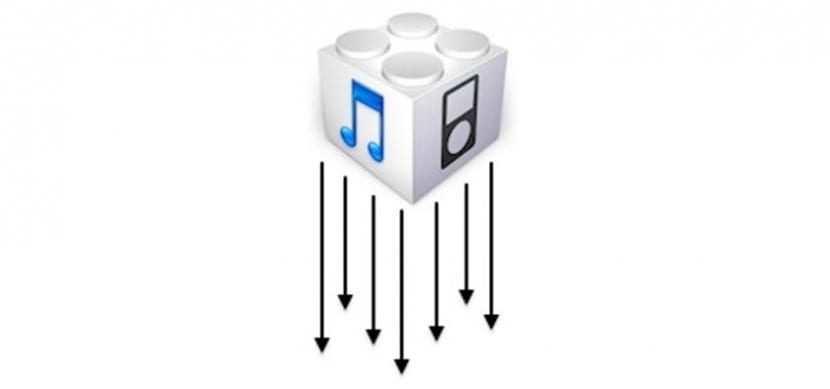
En primer lugar vamos a recordar que las copias de seguridad de una versión superior de iOS no serán compatibles con las de una versión inferior. De este modo, te vamos a recomendar como siempre que hagáis una copia de seguridad, pero es importante que la hagas en un PC o Mac a través de iTunes, así la podrás tener a buen resguardo y no tendrás problemas de espacio en iCloud por culpa de una copia de seguridad que lo más probable es que no te vaya a servir de nada.
Si eres usuario de WhatsApp, también es importante que realices un respaldo de chats, para ello abriremos WhatsApp y pulsaremos sobre el icono de «Configuración», en la parte inferior más a la derecha de la pantalla. Dentro de «Configuración» nos dirigiremos a «Respaldo de Chats» y dentro tendremos las opciones para almacenar nuestras conversaciones de WhastApp, incluso los vídeos si así lo deseamos. Luego al introducir nuestro número de teléfono en WhatsApp nos permitirá restaurar este contenido.
¿Qué debemos tener preparado?

Vamos a necesitar los siguientes elementos antes de ponernos manos a la obra, es importante que nos cercioremos de tenerlo todo, para no perder el hilo ni dejar nada a medias.
- Cable Lightning – USB
- El dispositivo al que le queremos hacer downgrade
- El archivo .IPSW con la versión de iOS 10.2 que es la que queremos volver a instalar
- Un PC/Mac con iTunes instalado y actualizado
De este modo, nos vamos a dirigir a este ENLACE para poder descargar la última versión firmada de iOS 10.2, que no sabemos exactamente cuánto durará. Si no sabes cuál es tu modelo y cuál es la versión de iOS que tienes que descargar, te recomendamos que te pases por este otro ENLACE.
Tutorial para hacer downgrade
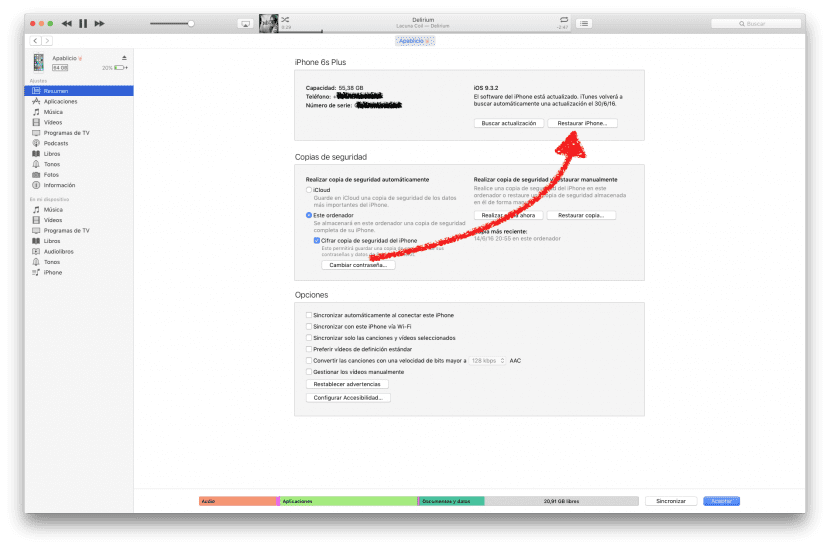
Bien, una vez que ya lo tenemos todo descargado, y el .IPSW correspondiente a iOS 10.2 (que todavía se firma) almacenado en nuestro PC/Mac, vamos a conectar vía USB-Lightning el dispositivo iOS en cuestión, ya sea iPad o iPhone, y es que esta fórmula sirve por igual para ambos dispositivos.
Arrancamos entonces iTunes y esperamos a que detecte el dispositivo iOS. Una vez detectado, vamos a hacer lo mismo que si quisiéramos restaurarlo, es decir, pulsaremos el botón de «Restaurar dispositivo«, pero esta vez deberemos pulsarlo mientras mantenemos pulsada la tecla «Alt» en el teclado del Mac, o la tecla «Shift» en el caso de los PC con Windows.
Se abrirá entonces un explorador de archivos, aquí vamos a seleccionar el archivo .ISPW que hayamos descargado correspondiente a iOS 10.2 y totalmente compatible con nuestro dispositivo iOS. Entonces comenzará a restaurarse el dispositivo de forma normal, sólo que esta vez podremos utilizar iOS 10.2
Es importante que sigamos estos pasos, porque si no lo que va a hacer es descargar la versión normal de iOS 10.2.1 e instalarla en nuestro dispositivo, y habremos perdido bastante tiempo.
¿Qué riesgos entraña este tipo de mecanismos?

Entraña el mismo problema de siempre, y es que aunque no queramos creerlo, Apple introduce con cada actualización nuevas medidas de seguridad que nos permiten mantener a buen recaudo nuestra privacidad, y de ese modo asegurarnos que ningún tipo de malware va a afectar a nuestros datos. Eso es precisamente lo que incluye iOS 10.2.1 más que cualquier otra cosa, parches de seguridad que perderás al hacer downgrade.
Había forma de volver a utilizar la copia de seguridad en una versión anterior, modificando algo, podéis explicarlo?
Saludos
¿No hay que encender el iphone en modo seguro para hacer esto??